구글의 웹 기반 IDE 프로젝트 IDX 살펴보기
GitHub의 Codespace에 이어서 Google도 프로젝트 IDX라는 브라우저 IDE를 출시했습니다. 아직까진 Waitlist 접수를 받고 허가된 사용자에게만 푸는 것 같아요. 사실 8월에 저는 이미 살짝 써봤는데 미루다가 블로그에 쓰기 좋은 주제 같아서 가지고 왔어요. 대충 GitHub Copilot 같은 Codey라는 AI Assistant를 넣은 게 특징이라고 하네요. 웹 개발 시 Preview를 제공하는 것은 물론, Flutter 개발을 할 때 Android와 iOS의 Simulator를 모두 제공한다고 해서 기대했습니다.
첫 화면
생각보다 평범하게 생겼습니다. Code - OSS 기반이라 우리가 기존에 보던 Visual Studio Code와 꽤 비슷하게 생겼습니다.
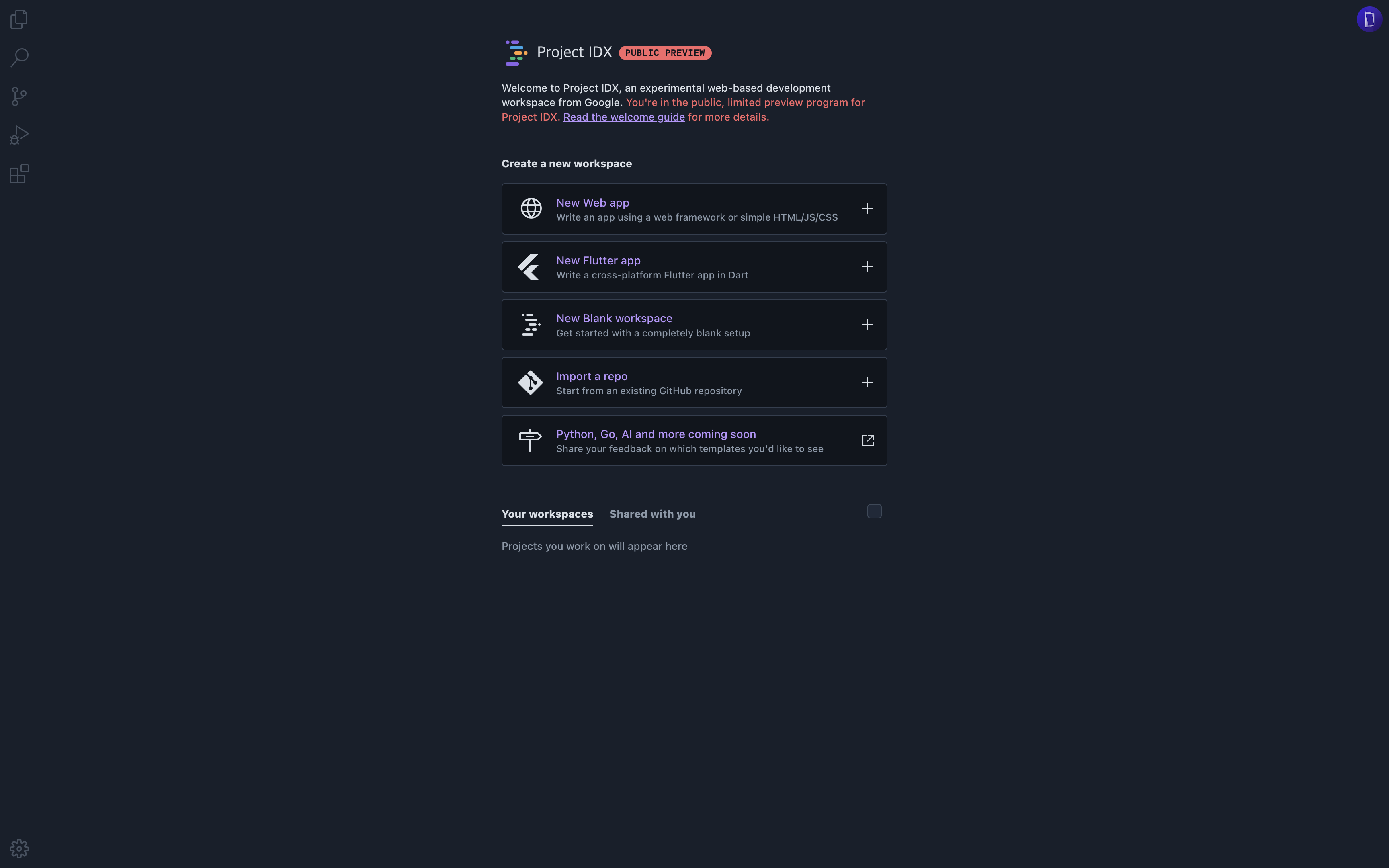
여기서 어떤 프로젝트를 생성 할지 정하고 옵션을 선택하면 프로젝트가 생성됩니다.
웹 프로젝트 생성
웹 프로젝트를 생성하기로 설정하면 아래와 같은 화면이 나옵니다.
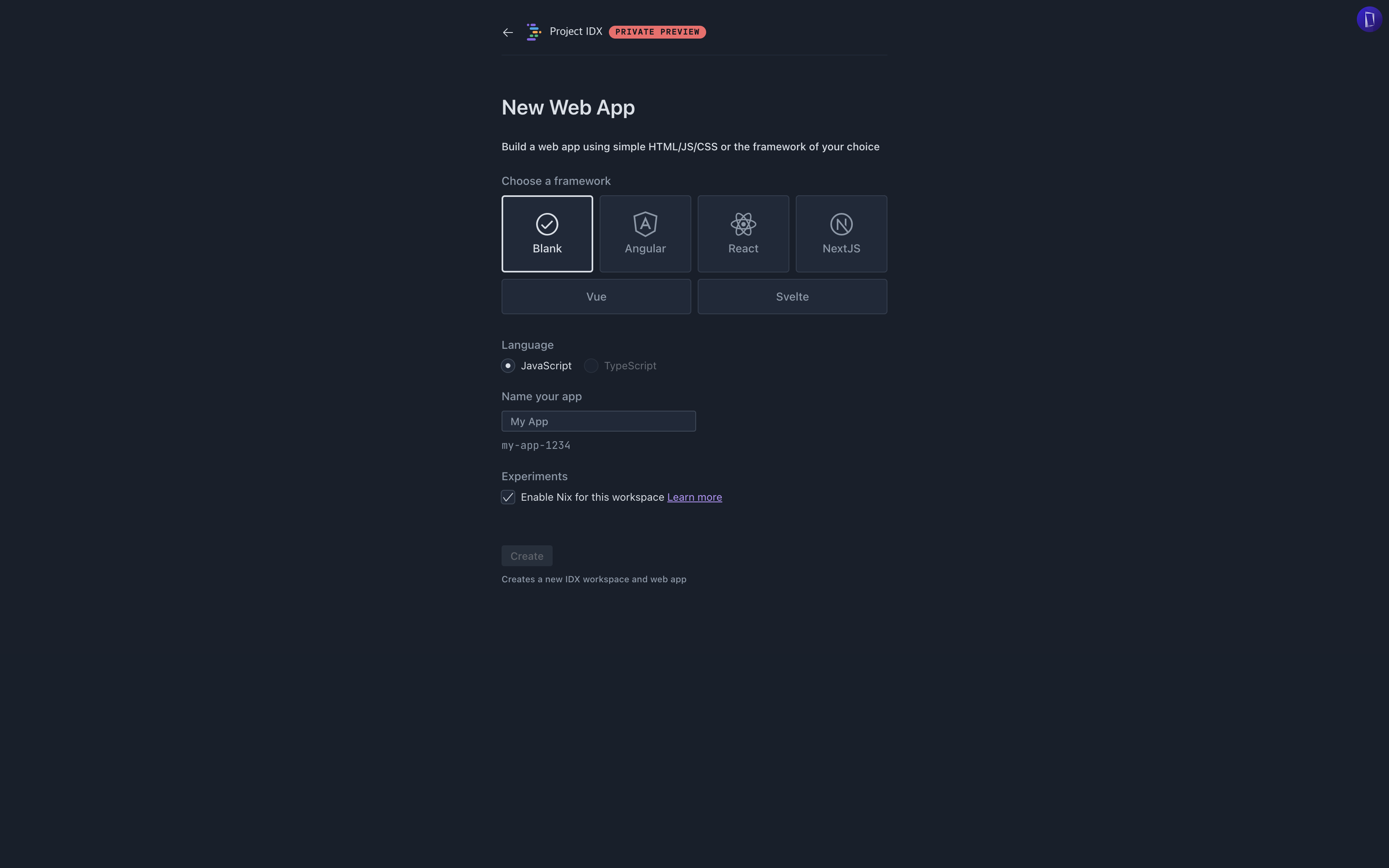
그냥 HTML, CSS, JS 프로젝트로 생성 할 수 있고 Angular, React, NextJS로도 생성 할 수 있습니다. Vue나 Svelte 프로젝트도 생성 할 수 있다고 했었는데, More options를 누르니 확인 할 수 있었습니다.
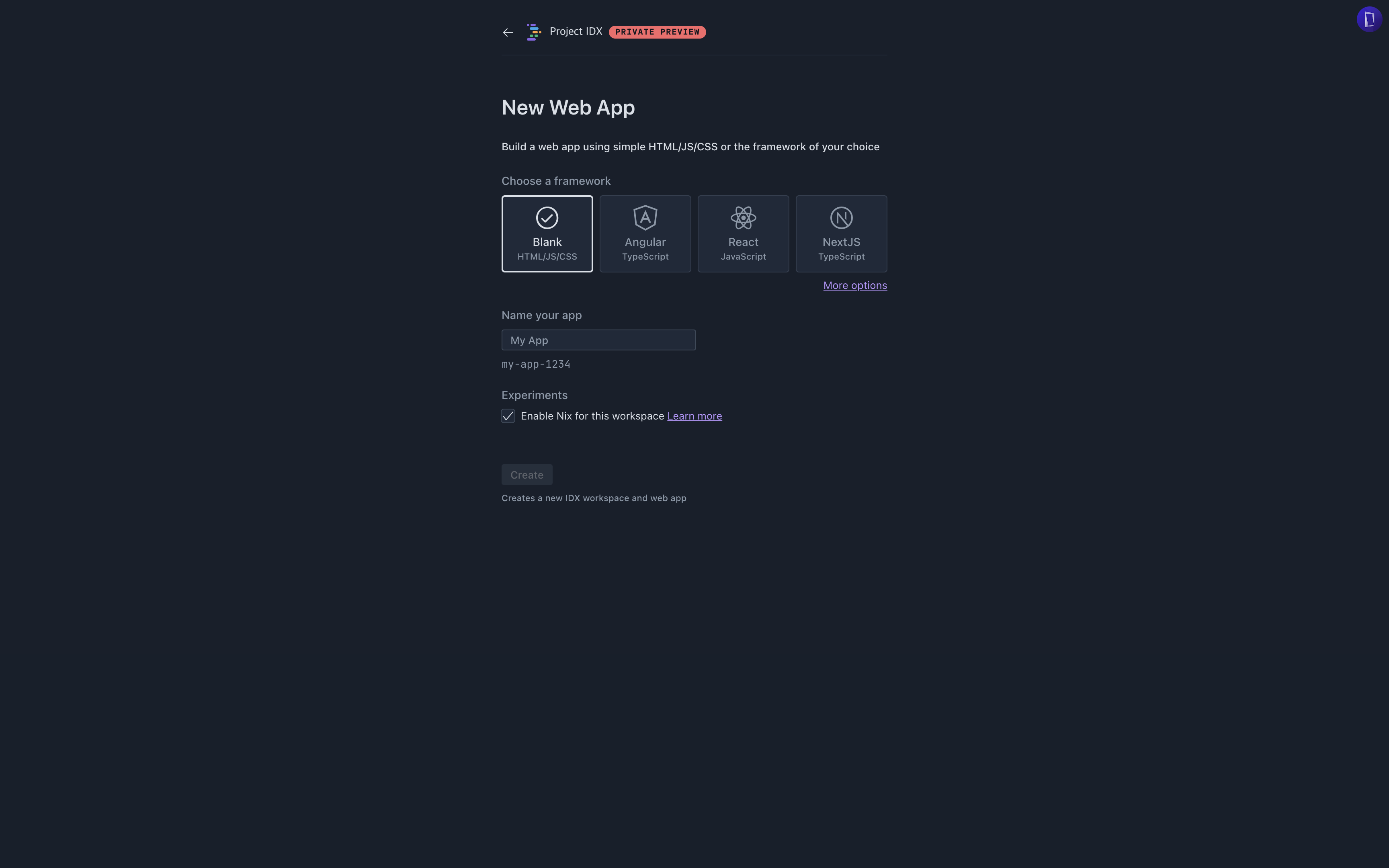
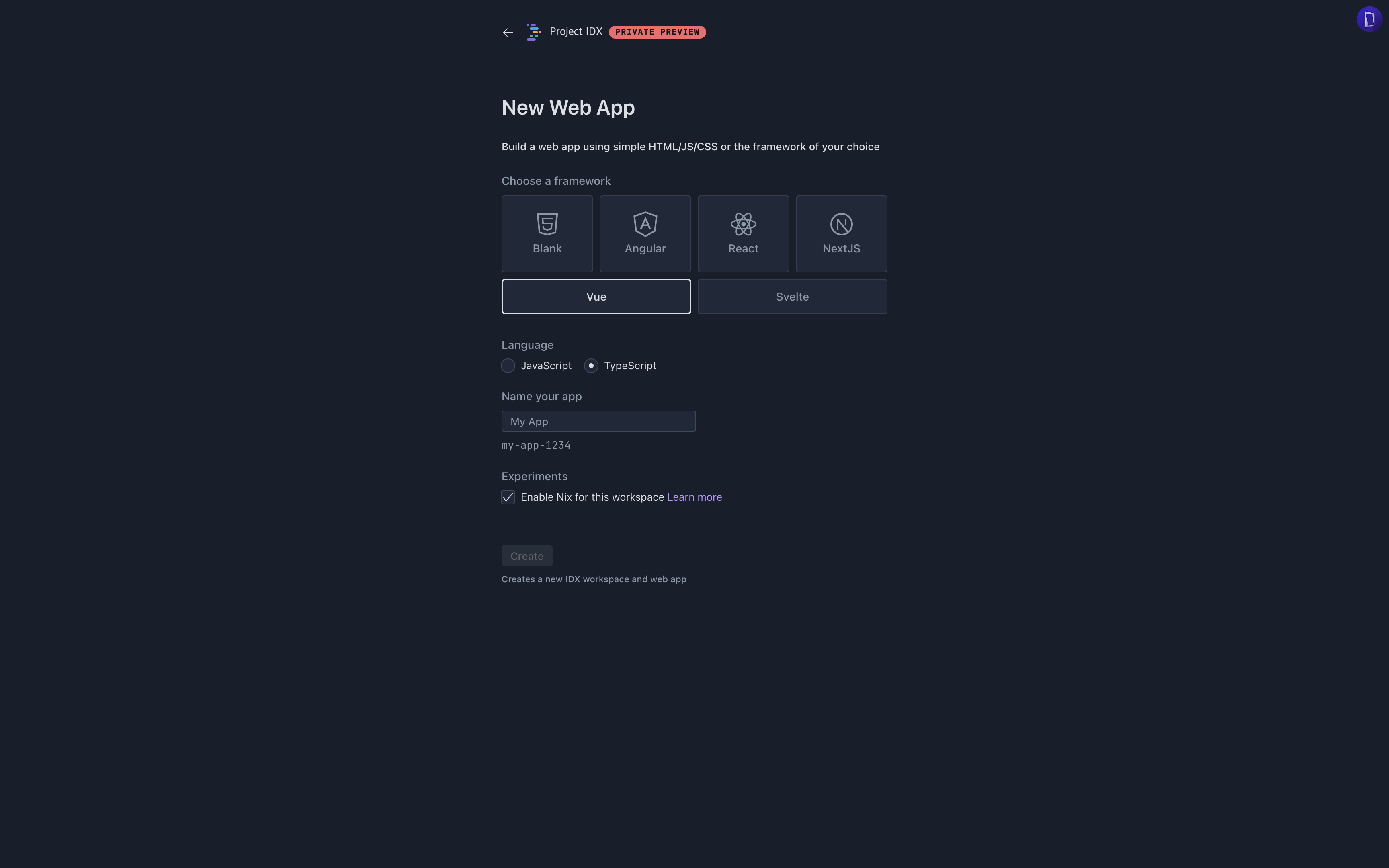
그거 말고도 JavaScript로 생성 할 것인지 TypeScript로 생성 할지도 설정 할 수 있네요. 재밌는 건 React를 제외한 모든 Framework의 기본 Language는 TypeScript로 되어 있네요.
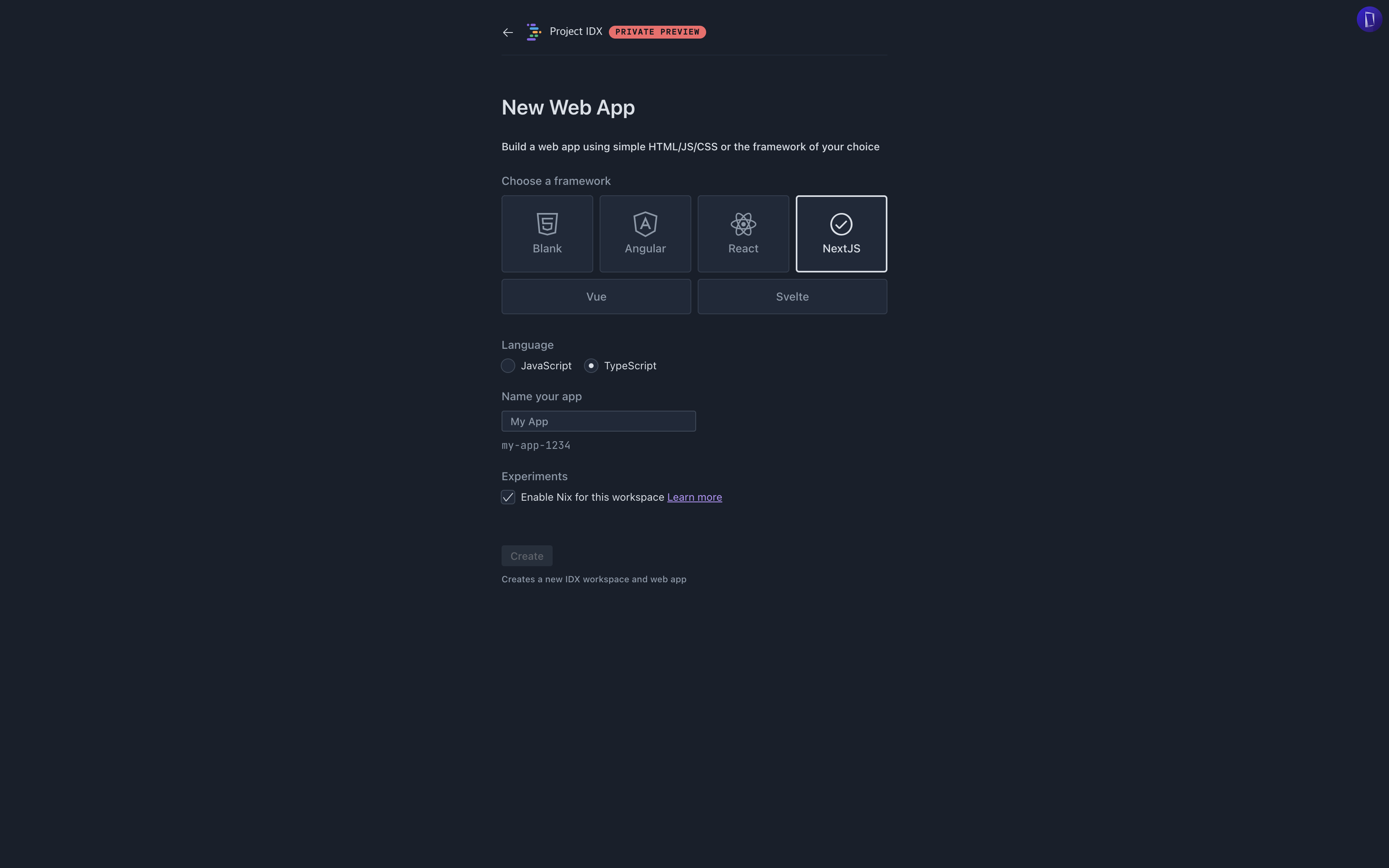
또한 실험적 기능으로 Nix를 킨다는 옵션이 있어 찾아보니 패키지 매니저라고 하네요. 쓰지 않는 패키지를 삭제하는 기능도 있다고 하니 한번 써봐도 나쁘지 않을 거 같긴 한데 아직 한 번도 써본 적은 없습니다.
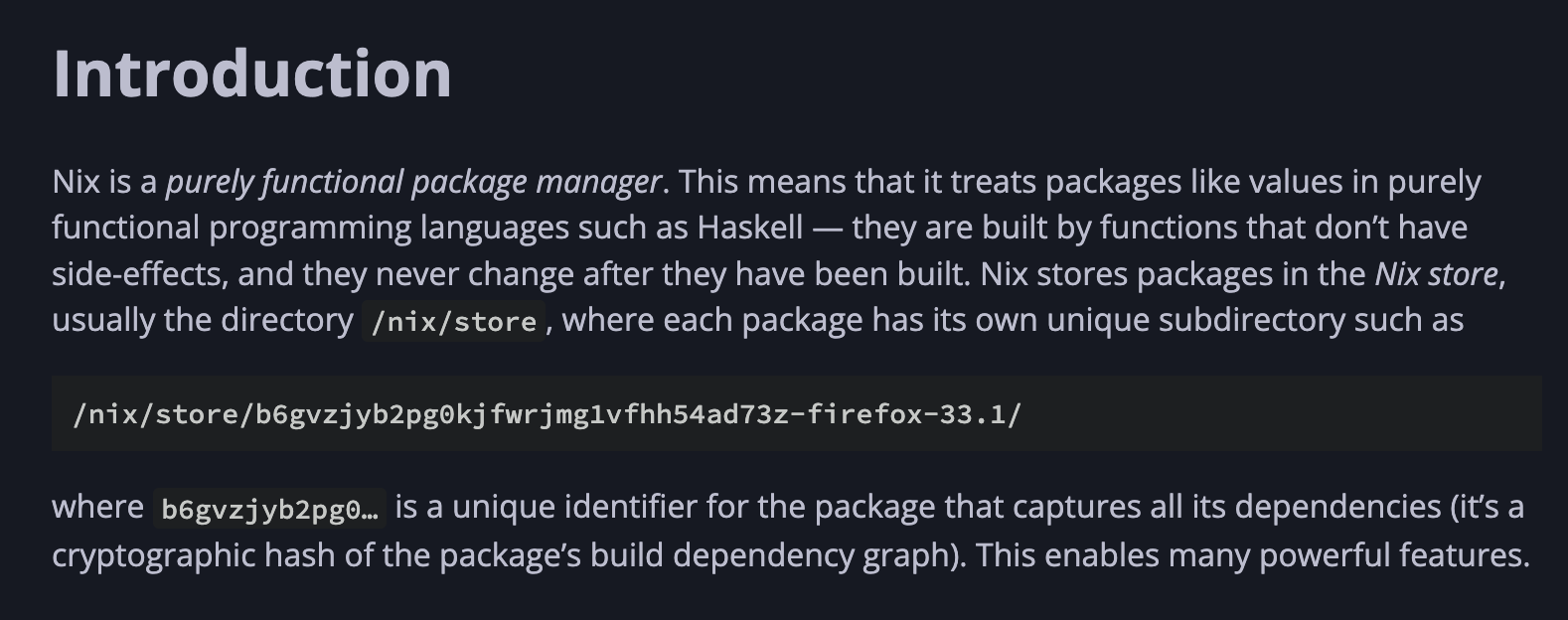
그냥 대충 보려고 NextJS 프로젝트를 생셩해 보았습니다. 일단 웹 Preview는 잘 뜹니다.
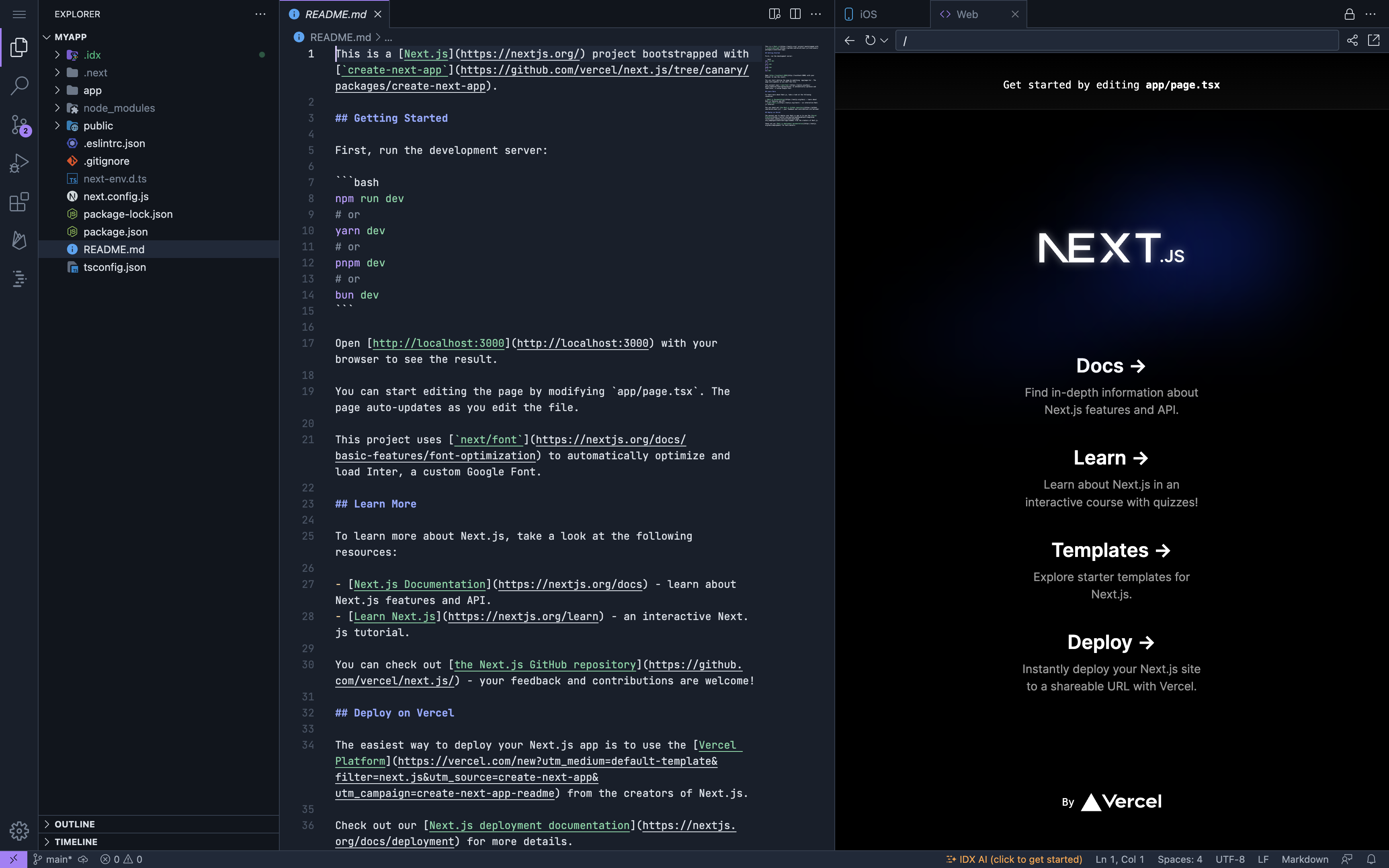
근데 iOS라고 써져 있어서 뭔가 했더니 iOS Simulator가 제공이 됩니다? 많이 버벅이는데 Mac 제품군을 사야지만 사용할 수 있었던 iOS Simulator가 제공된다는 자체가 꽤 멋집니다.
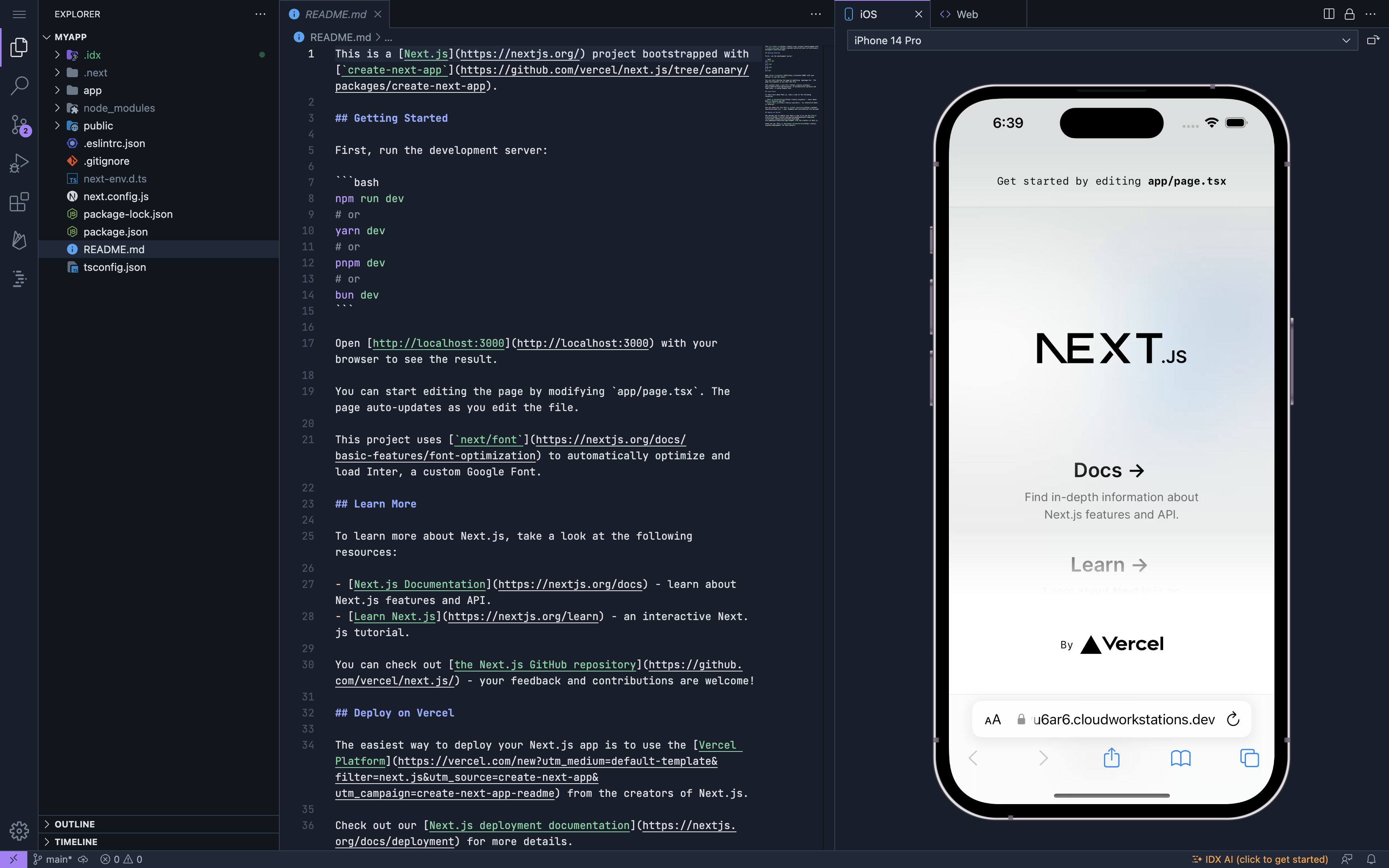
Android Simulator를 꺼내려고 하니 오류를 뿜으며 뜨진 않습니다. 이걸 보니 Flutter 프로젝트를 당장 생성해 보고 싶어졌습니다.
Flutter 프로젝트 생성
Flutter 프로젝트 생성할 때에는 별다른 걸 물어보진 않습니다. Nix를 쓸 건지 안 쓸 건지 물어보고 웹 프로젝트를 생성할 때에는 항상 Nix가 기본값으로 설정되어 있었는데 Flutter 프로젝트를 생성할 때에는 꺼져있네요.
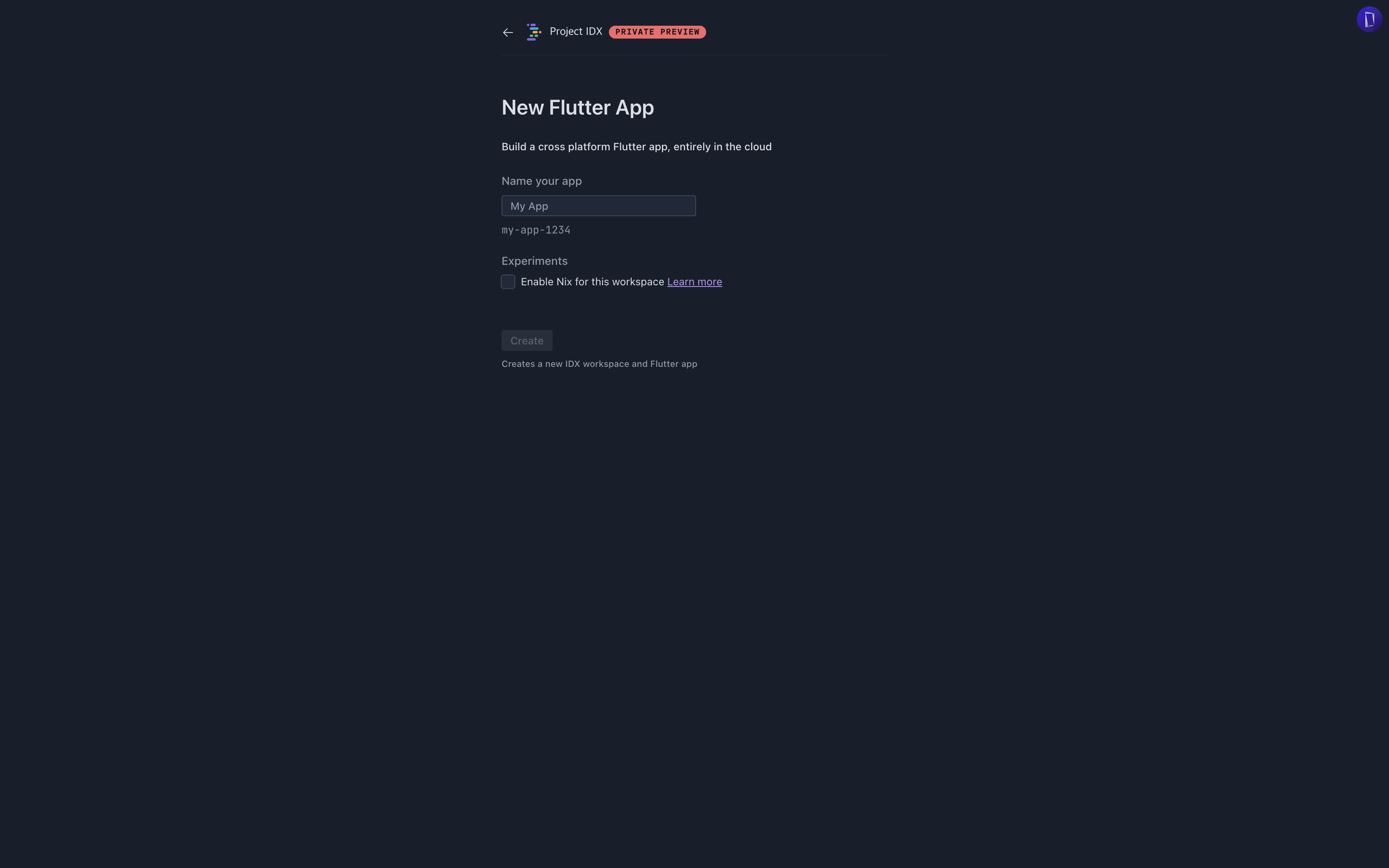
프로젝트를 만드니 flutter doctor의 결과값을 보여주고 Android와 iOS의 Simulator를 모두 제공하고 있네요. flutter doctor의 결과에는 ubuntu 위에서 실행되는 것처럼 모이는데 어떻게 iOS Simulator를 돌리는지 매우 궁금합니다.
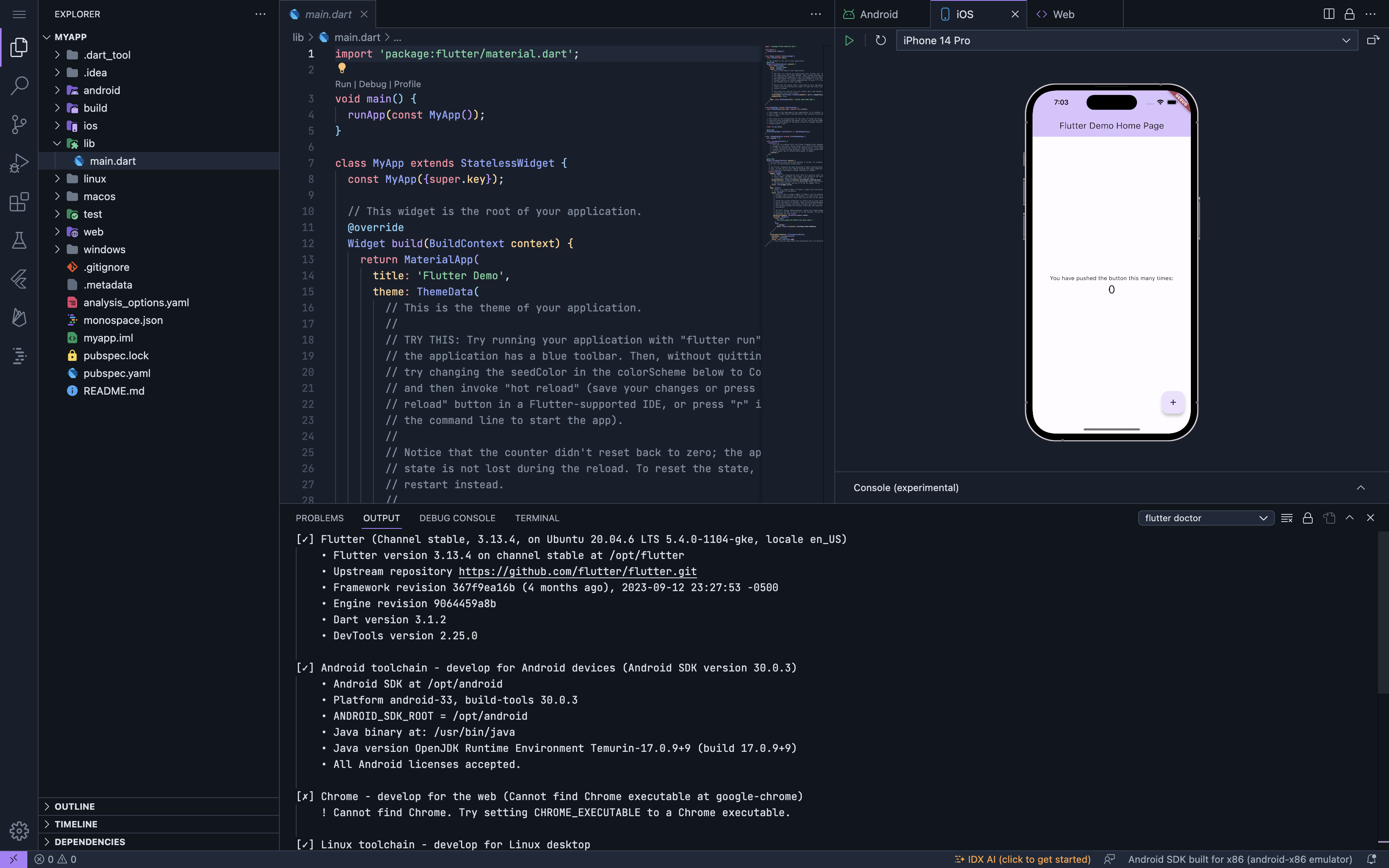
Android Simulator에서도 Preview 해보고 싶었는데 도저히 되질 않네요. 이것도 마찬가지로 엄청나게 버벅입니다.
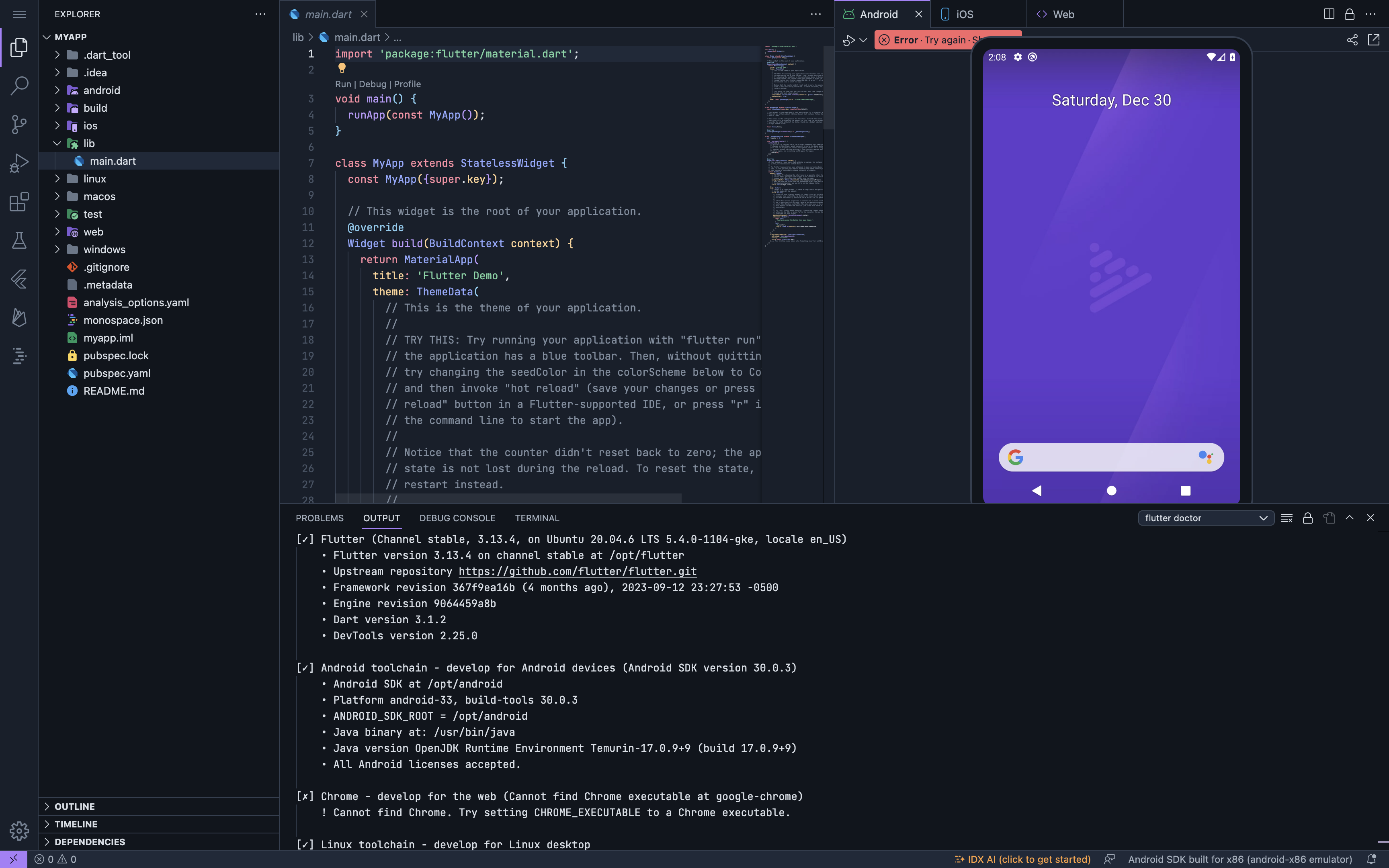
결론
Android와 iOS의 Simulator를 모두 제공하는 부분이 매우 마음에 들지만, 너무 버벅이고 불안정한 게 흠입니다. 장점이라고 자랑하는 AI Assistant는 Palm2 기반이여서 꽤 별로입니다. 아직은 Beta여서 어느 정도 용서되는 부분이 있는 것은 사실이지만 정식 출시 후에도 버벅이고 AI Assistant는 별로인데 유료화한다면 얘도 Killed by Google에 올라가지 않을까? 라는 생각이 듭니다.